и®ёеӨҡдәәжғіз”ЁзҪ‘йЎөжү“ејҖOneDriveпјҢеҸҲдёҚзҹҘйҒ“жҖҺд№ҲеҠһпјҢд»ҠеӨ©ж•ҷз»ҷеӨ§е®¶ж–№жі• гҖӮ

ж–Үз« жҸ’еӣҫ
step1: жү“ејҖгҖҗetcзӣ®еҪ•гҖ‘пјҢй»ҳи®ӨеңЁгҖҗC:\Windows\System32\drivers\etcгҖ‘ гҖӮ

ж–Үз« жҸ’еӣҫ
step2: е°Ҷе®ғеӨҚеҲ¶еҲ°DзӣҳдёҖд»ҪпјҢеӨҮз”Ё гҖӮ

ж–Үз« жҸ’еӣҫ
step3: еҸій”®еӨҚеҲ¶ гҖӮ

ж–Үз« жҸ’еӣҫ
step4: зІҳиҙҙеҲ°жЎҢйқў гҖӮ

ж–Үз« жҸ’еӣҫ
step5: еҸій”®гҖҗжү“ејҖж–№ејҸгҖ‘пјҢз”ЁгҖҗи®°дәӢжң¬гҖ‘жү“ејҖ гҖӮ

ж–Үз« жҸ’еӣҫ
step6: жү“ејҖеҗҺеҰӮеӣҫжүҖзӨә гҖӮ

ж–Үз« жҸ’еӣҫ
step7: гҖҗ134.170.108.26 onedrive.live.comгҖ‘
гҖҗ134.170.109.48. skyapi.onedrive.live.comгҖ‘
е°ҶиҝҷдёӨзӘңиҫ“е…ҘеҲ°ж–Үжң¬зҡ„жңҖеҗҺ гҖӮ

ж–Үз« жҸ’еӣҫ
step8: е·ҰдёҠи§’пјҢгҖҗж–Ү件гҖ‘вҶ’гҖҗдҝқеӯҳгҖ‘ гҖӮ

ж–Үз« жҸ’еӣҫ
step9: 移еҲ°дёҖејҖе§Ӣзҡ„зӣ®еҪ•пјҢжӣҝжҚў гҖӮ

ж–Үз« жҸ’еӣҫ
step10: 然еҗҺеңЁжөҸи§ҲеҷЁдёҠжҗңзҙўгҖҗonedriveгҖ‘зӮ№еҮ»иҝӣе…ҘпјҢе°ұеҸҜд»Ҙз”ЁзҪ‘йЎөжөҸи§ҲдәҶ гҖӮ

ж–Үз« жҸ’еӣҫ
гҖҗжү“ејҖзҪ‘йЎөзүҲOneDriveзҡ„ж–№жі•гҖ‘
жҺЁиҚҗйҳ…иҜ»
- vivoжүӢжңәиҜӯйҹіеҠ©жүӢжҖҺд№Ҳжү“ејҖе”ӨйҶ’
- жҖҺд№Ҳи§ЈеҶіеә”зүҲжқғж–№иҰҒжұӮж–Үд»¶ж— жі•дёӢиҪҪ
- гҖҠзҲұеҫҲйҡҫгҖӢе…Қиҙ№еңЁзәҝи§ӮзңӢе®Ңж•ҙзүҲй«ҳжё…,жұӮзҷҫеәҰзҪ‘зӣҳиө„жәҗ
- жңҖз»Ҳе№»жғі7йҮҚеҲ¶зүҲжҖҺд№Ҳи®ҫзҪ®дёӯж–Ү
- жү“ејҖзҷҫеәҰеҮәзҺ°д№ұз ҒжҖҺд№ҲеҠһ
- жүӢжңәеҫ®дә‘жҳҜд»Җд№ҲжҖҺд№Ҳжү“ејҖ
- и…ҫи®Ҝдјҡи®®з”өи„‘зүҲжҖҺд№Ҳи®ҫзҪ®дјҡи®®зҡ„иғҢжҷҜеӣҫзүҮ
- ж·ҳе®қзҪ‘йЎөзүҲжҖҺд№Ҳжү“ејҖпјҹеә—й“әиҝҗиҗҘжҠҖе·§д»Ӣз»Қ
- ж·ҳе®қе•Ҷ家зүҲз”өи„‘зүҲжҖҺд№ҲдёӢиҪҪпјҹеҰӮдҪ•ж“ҚдҪңпјҹ
- жҖҺд№ҲеңЁдёҚжү“ејҖPDFгҖҒWordзӯүзҡ„жғ…еҶөдёӢйў„и§Ҳе…¶еҶ…е®№